docker compose搭建redis7.0.4高可用一主二從三哨兵集群並整合SpringBoot【圖文完整版】
- 2022 年 8 月 19 日
- 筆記
- docker, docker-compose, springboot
一、前言
redis在我們企業級開發中是很常見的,但是單個redis不能保證我們的穩定使用,所以我們要建立一個集群。
redis有兩種高可用的方案:
- High availability with Redis Sentinel
- Scaling with Redis Cluster
第一個就是我們本次的要搭建的,就是高可用的哨兵,主redis掛掉,哨兵會進行投票進行故障轉移!
第二個就是分片集群,哨兵的一個缺點就是只能存在一個master節點,寫的效率太低。分片集群就是解決哨兵的問題,可以水平擴展,提高redis的性能!
哨兵最低配是三哨兵,以奇數遞增。
分片集群最低配是三主三從。
本次以一台虛擬機進行搭建,小編也是搭建了一星期,主從沒啥問題,就是故障轉移不行,根本原因就是docker網絡的問題,redis和哨兵不在一個網段中。很多教學都是用host,但是不知道現在不能啟動成功,所以還是要在一個網絡中!
本次一體驗為主,太多知識性的問題,大家可以去官網看一下。
二、docker和docker compose安裝
docker和docker compose安裝使用【最新版】
三、啟動redis主從
1. 創建一個redis-sentinel-test文件夾
mkdir redis-sentinel-test
2. 在裏面創建兩個文件夾
cd redis-sentinel-test/
mkdir redis
mkdir sentinel
3. 在redis創建compose文件
必須以docker-compose.yml命名,本次測試redis就不掛載目錄到宿主機了,需要的可以使用volumes掛載到宿主機!
vim docker-compose.yml
4. 編輯compose文件
這裡為了測試方便,就不設置密碼了!
protected-mode no:關閉就可以其他地方連接使用了
slave-announce-ip:使用宿主機的ip
version: "4.1"
services:
master:
image: redis:7.0.4
container_name: redis-master
command: bash -c "redis-server --protected-mode no --slave-announce-ip 192.168.84.143 --slave-announce-port 6379"
ports:
- 6379:6379
slave1:
image: redis:7.0.4
container_name: redis-slave-1
ports:
- 6380:6379
command: bash -c "redis-server --protected-mode no --slaveof redis-master 6379 --slave-announce-ip 192.168.84.143 --slave-announce-port 6380"
slave2:
image: redis:7.0.4
container_name: redis-slave-2
ports:
- 6381:6379
command: bash -c "redis-server --protected-mode no --slaveof redis-master 6379 --slave-announce-ip 192.168.84.143 --slave-announce-port 6381"
5. 啟動redis主從
compose更新了,啟動由原來的-變成了空格
docker compose up -d
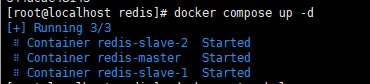
6. 重點提醒
我們啟動後,docker compose會自動創建一個網絡,就是以文件夾的名稱+_default命名!
我們在編寫sentinel的compose文件時,要使用這個默認的網絡,不然就不在一個網段,故障轉移無法切換!!
docker network ls
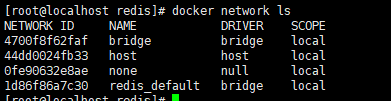
7. 查看主從狀態
進入主redis:
e77為容器id
docker exec -it e77 /bin/bash
redis-cli
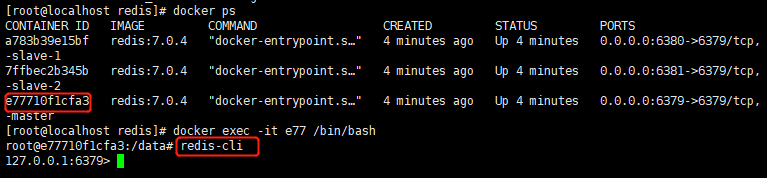
查看狀態信息:
info
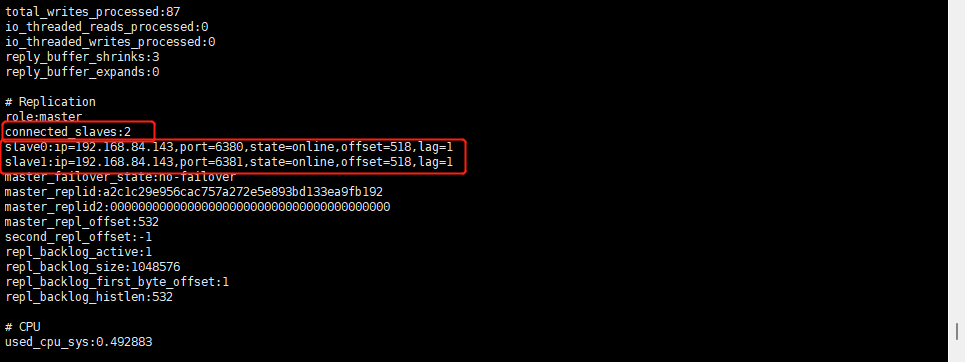
8. 測試主從
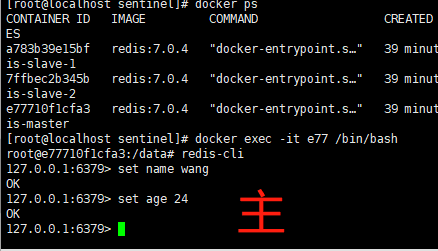
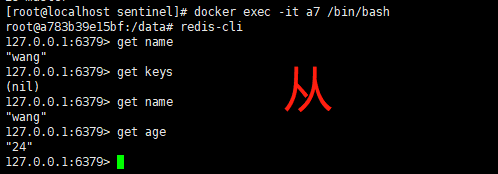
四、啟動三個哨兵
1. 切換到sentinel文件夾
cd ..
cd sentinel/
2. 創建sentinel.conf文件
我們去官網找一個最低配的文件:
因為這是兩個實例,咱們只需要一個,所有隻需要前四行即可:
protected-mode no
sentinel monitor mymaster 192.168.84.143 6379 2
sentinel down-after-milliseconds mymaster 60000
sentinel failover-timeout mymaster 180000
sentinel parallel-syncs mymaster 1
第一行:Redis 監控一個名為mymaster的redis集群,我們可以隨意寫;後面就是ip,我們宿主機的ip即可,端口為主redis的端口;2為哨兵投票的票數,當主redis宕機,三個哨兵必須兩個哨兵都投票的redis才會變為主!!
第二行:Sentinel判斷實例進入主觀下線所需的時間,毫秒單位。
第三行:在指定的時間內未能完成failover故障轉移,則任務故障轉移失敗。
第四行:限制在一次故障轉移之後,每次向新的主節點同時發起複制操作節點個數,越大效率越慢。
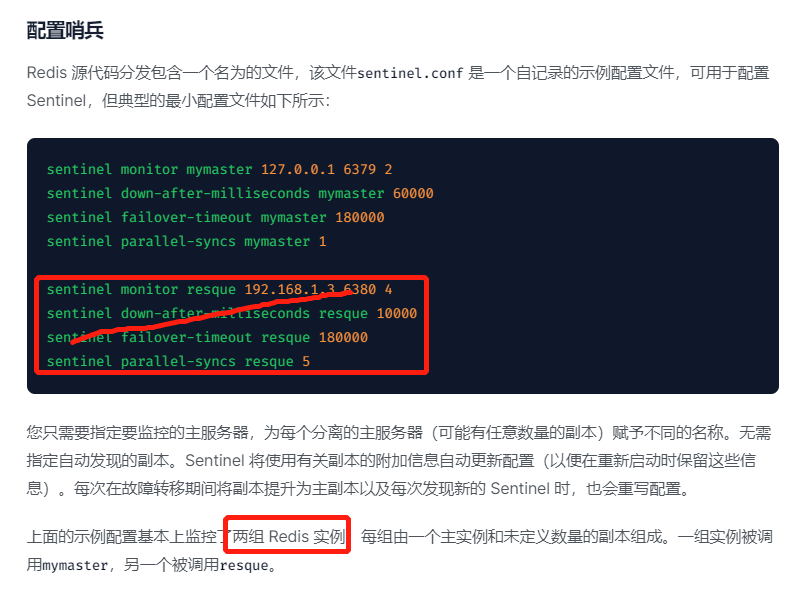
創建sentinel1.conf文件,把上面四行粘貼進來!
vim sentinel1.conf
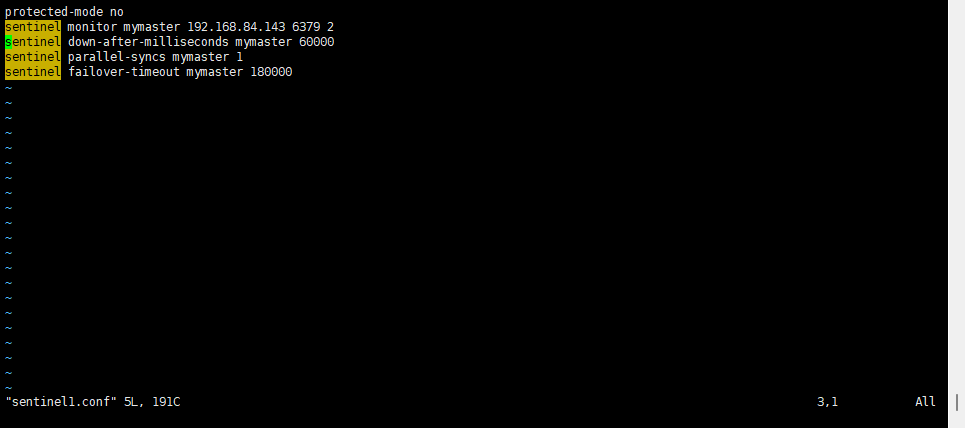
複製兩份,不需任何修改:
cp sentinel1.conf sentinel2.conf
cp sentinel1.conf sentinel3.conf
3. 編寫conpose文件
version: "4.2"
services:
sentinel1:
image: redis:7.0.4
container_name: redis-sentinel-1
ports:
- 26379:26379
command: redis-sentinel /usr/local/etc/redis/sentinel.conf
volumes:
- /mydata/redis-sentinel-test/sentinel/sentinel1.conf:/usr/local/etc/redis/sentinel.conf
sentinel2:
image: redis:7.0.4
container_name: redis-sentinel-2
ports:
- 26380:26379
command: redis-sentinel /usr/local/etc/redis/sentinel.conf
volumes:
- /mydata/redis-sentinel-test/sentinel/sentinel2.conf:/usr/local/etc/redis/sentinel.conf
sentinel3:
image: redis:7.0.4
container_name: redis-sentinel-3
ports:
- 26381:26379
command: redis-sentinel /usr/local/etc/redis/sentinel.conf
volumes:
- /mydata/redis-sentinel-test/sentinel/sentinel3.conf:/usr/local/etc/redis/sentinel.conf
networks:
default:
name: redis_default
external: true
networks:是呼應上面說的sentinel要和redis在一個網絡里,這樣才可以完成故障轉移!
4. 查看文件樹
tree
如果沒有可以安裝一下:
yum -y install tree
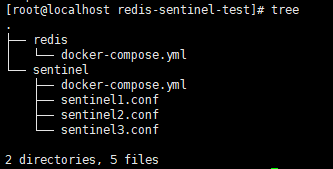
5. 啟動哨兵
docker compose up -d
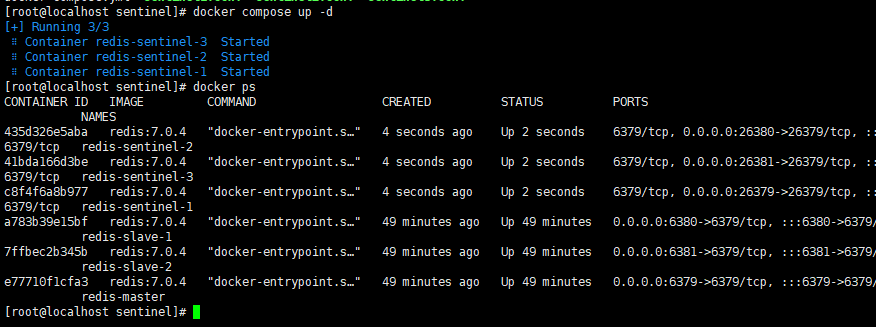
6. 查看哨兵信息
進入哨兵容器:
docker exec -it c8 /bin/bash
連接哨兵:
redis-cli -p 26379
info

一主二從三哨兵完成
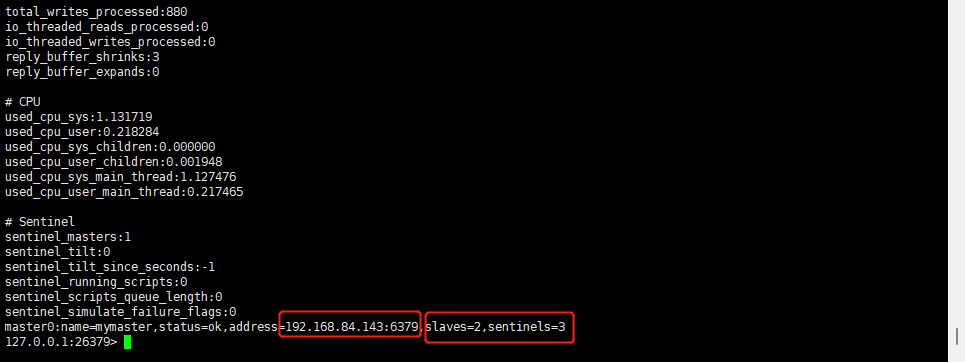
7. 故障轉移測試
我們把master給停掉:
docker stop e77
8. 故障轉移日誌
docker compose logs -f
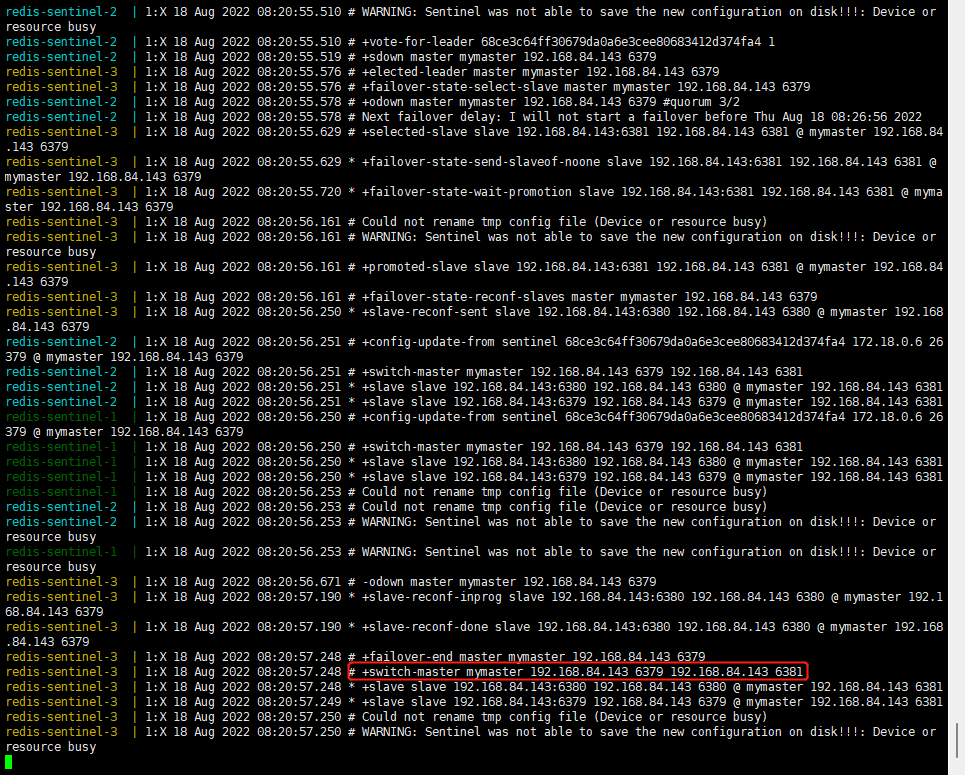
9. 查看哨兵狀態
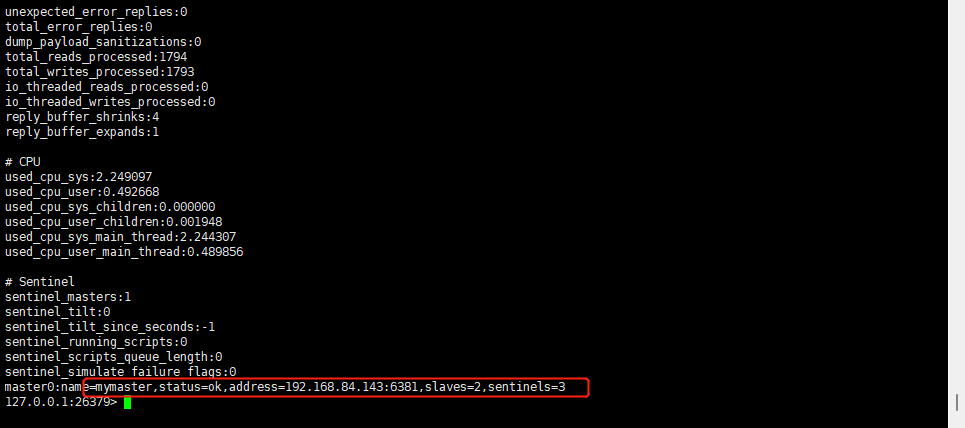
此時主節點已自動切換為6381端口。
10. 重啟6379服務
docker restart e77
我們發現剛剛新加入的6379會以從節點加入到主節點中!!
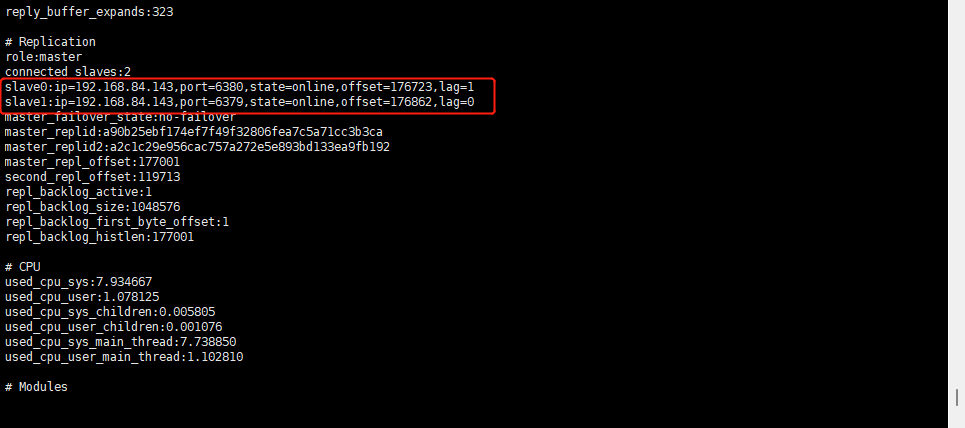
五、整合SpringBoot
1. 導入依賴
小編的springboot版本為:2.3.7.RELEASE
<dependency>
<groupId>org.springframework.boot</groupId>
<artifactId>spring-boot-starter-data-redis</artifactId>
</dependency>
<dependency>
<groupId>org.springframework.boot</groupId>
<artifactId>spring-boot-starter-web</artifactId>
</dependency>
2. yml配置
server:
port: 8084
spring:
redis:
sentinel:
# sentinel.conf里的集群名稱
master: mymaster
# 我們只需要連哨兵即可,哨兵內部會幫我們找到redis
nodes:
- 192.168.84.143:26379
- 192.168.84.143:26380
- 192.168.84.143:26381
3. json序列化配置
/**
* @author wangzhenjun
* @date 2022/8/18 16:37
*/
@Configuration
public class RedisConfig {
@Bean
@SuppressWarnings(value = { "unchecked", "rawtypes" })
public RedisTemplate<Object, Object> redisTemplate(RedisConnectionFactory connectionFactory)
{
RedisTemplate<Object, Object> template = new RedisTemplate<>();
template.setConnectionFactory(connectionFactory);
Jackson2JsonRedisSerializer serializer = new Jackson2JsonRedisSerializer(Object.class);
// 使用StringRedisSerializer來序列化和反序列化redis的key值
template.setKeySerializer(new StringRedisSerializer());
template.setValueSerializer(serializer);
// Hash的key也採用StringRedisSerializer的序列化方式
template.setHashKeySerializer(new StringRedisSerializer());
template.setHashValueSerializer(serializer);
template.afterPropertiesSet();
return template;
}
}
4. 新建controller測試
/**
* @author wangzhenjun
* @date 2022/8/18 17:48
*/
@RestController
public class TestController {
@Autowired
private RedisTemplate redisTemplate;
@GetMapping("/test")
public void saveRedis(){
redisTemplate.opsForValue().set("name","看到我就成功了");
}
5. 項目結構
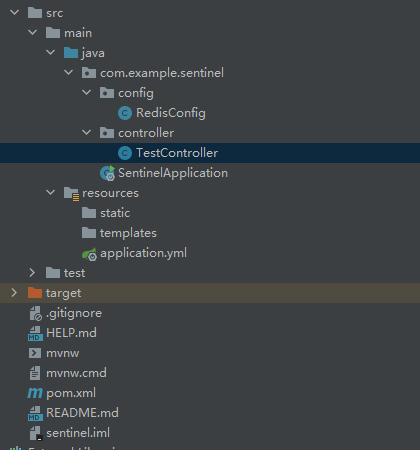
6. 測試
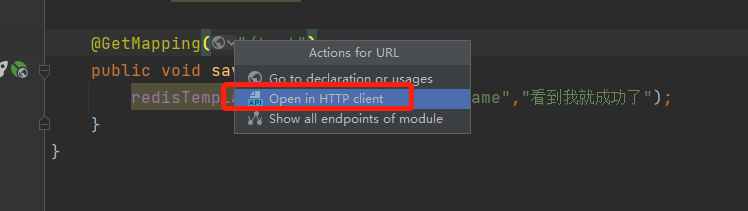
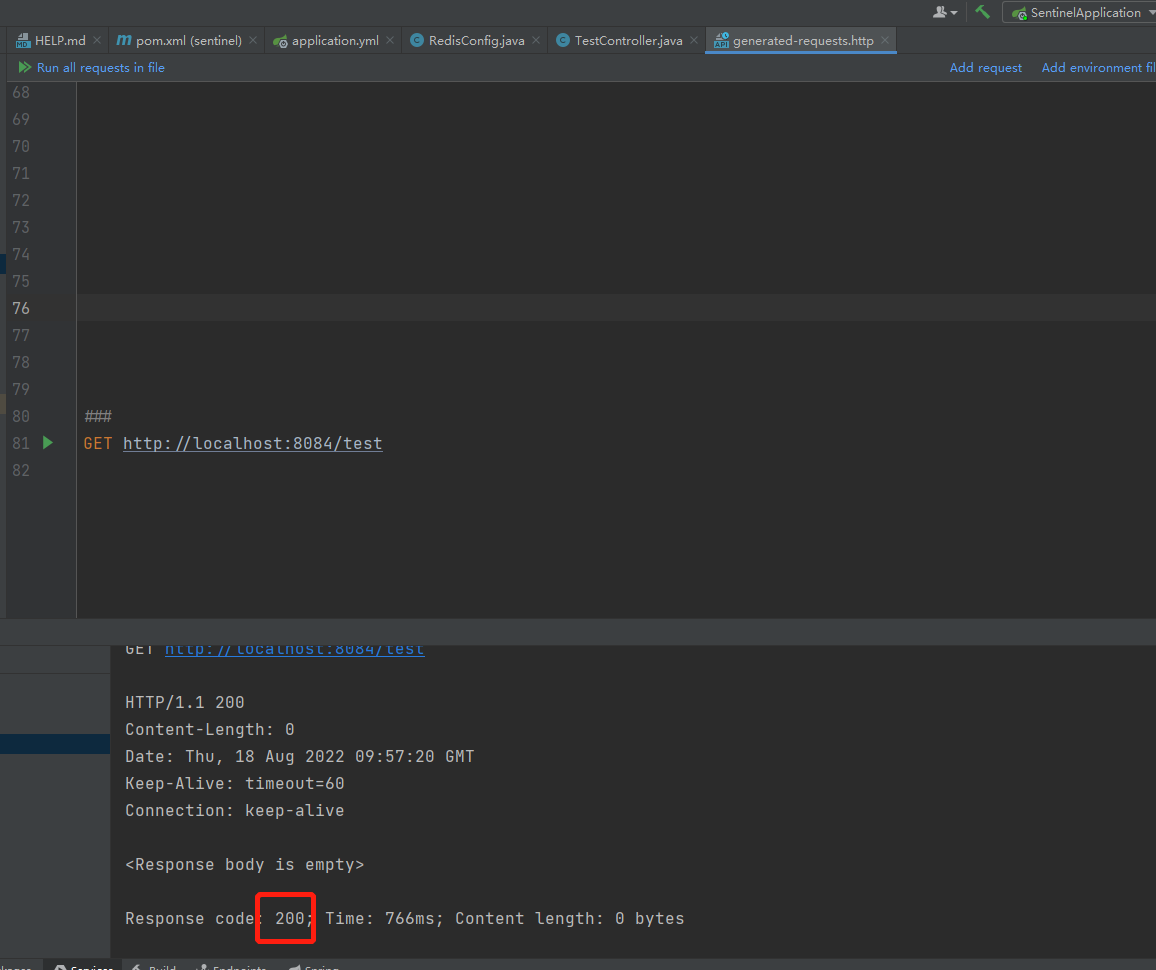
7. 查看redis是否有值
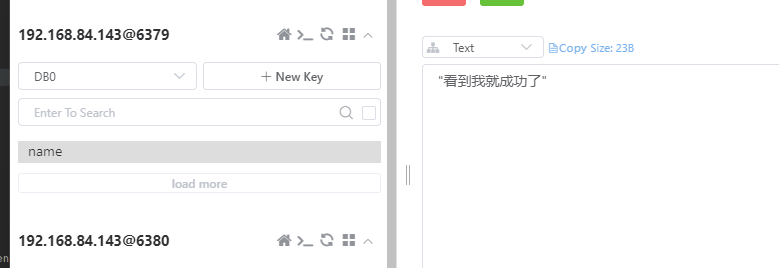
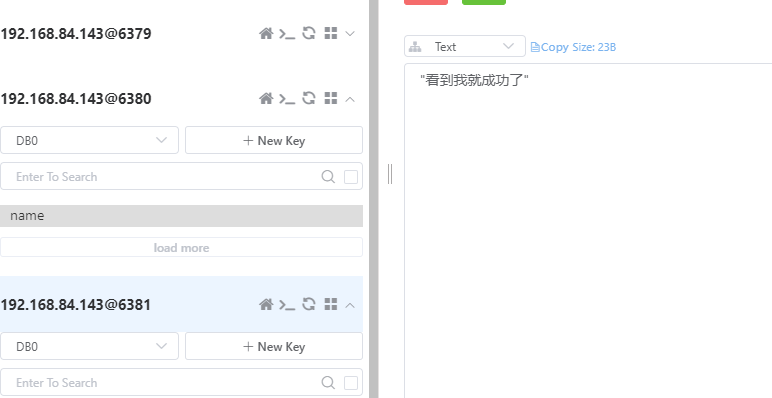
六、總結
小編經過一個星期的搭建終於完成了 ,最大的問題就是網絡問題,最後終於解決了!!看了很多視頻和教學,有的太模糊,小編特地花一天時間整體一個無坑版,希望能夠幫到後來人!!
看到這裡還不一鍵三連走起來!!謝謝大家了!!
有緣人才可以看得到的哦!!!

